TAS designについて
Web制作とサービスサイトを運営してまいりました「TAS design」は、2020年4月に「TAS design合同会社」を設立しました。
弊社サービスの詳細はコーポレートサイトをご覧ください。
https://tasdesign.co.jp/
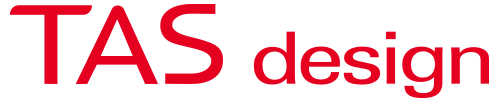

TAS designについて
Web制作とサービスサイトを運営してまいりました「TAS design」は、2020年4月に「TAS design合同会社」を設立しました。
弊社サービスの詳細はコーポレートサイトをご覧ください。
https://tasdesign.co.jp/
サービスサイト
TAS design合同会社では下記のサイトを運営しております。
Buffet time 東京
https://buffets.tasdesign.co.jp/
素敵な場所で心躍る時間を。東京の食べ放題ホテルビュッフェを紹介します。
すぐトク
https://sugutoku.tasdesign.jp/
クーポンやスマホ決済の還元などのお得な情報を紹介します。